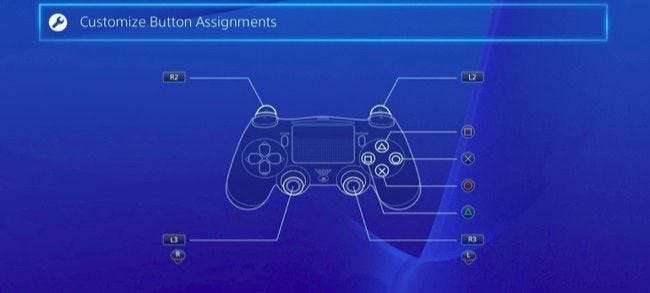
Sony의 PlayStation 4는 DualShock 4 컨트롤러 용 버튼 재 매핑을 제공합니다. 게임의 제어 방식이 마음에 들지 않으면 버튼을 자유롭게 전환하여 더 편안하게 만들 수 있습니다. 이 게임은 자체 버튼 재 매핑을 제공 할 필요조차 없습니다.
Sony는이 기능을 "접근성"기능으로 분류하므로 어딘가에서 듣지 않는 한이 기능에 대해 결코 우연히 발견하지 못할 가능성이 있습니다. 작동 방식에 대해 알아야 할 사항은 다음과 같습니다.
- 이 변경은 운영 체제 수준에서 이루어지며 게임은이를 인식하지 못합니다. 예를 들어 게임을하고 있는데 화면에 "X"를 누르라는 메시지가 표시된다고 가정 해 보겠습니다. X로 작동하도록 Circle 버튼을 다시 매핑 한 경우에도 게임에서 "X"를 누르라는 메시지가 표시됩니다. 하지만 실제로는 컨트롤러에서 원 버튼을 눌러야합니다. 그러면 PS4는 게임에 "X"입력을 보냅니다. 게임은 버튼을 다시 매핑했음을 인식하지 못하므로 어떤 버튼으로 매핑했는지 기억해야합니다.
- 새로운 버튼 매핑 레이아웃은 모든 게임에 영향을 미칩니다. 특정 게임에 대한 프로필 만 변경할 수는 없습니다. 그러나 특정 게임에 대해 비활성화하려는 경우 설정 화면에서 사용자 정의 버튼 매핑을 빠르게 활성화하거나 비활성화 할 수 있습니다.
- 각 사용자 프로필에는 고유 한 단추 다시 매핑 설정이 있습니다. PS4에 여러 프로필이있는 경우 하나의 프로필에서 버튼 다시 매핑을 구성 할 수 있으며 다른 사용자 프로필에는 영향을주지 않습니다.
이를 염두에두고이를 수행하는 방법에 대해 이야기하겠습니다.
PS4 컨트롤러 버튼을 다시 매핑하는 방법
이러한 설정을 찾으려면 PS4에서 프로필에 로그인하고 컨트롤러의 PlayStation 버튼을 눌러 홈 화면에 액세스하십시오.
컨트롤러에서 "위로"를 눌러 화면 상단의 아이콘 막대에 액세스하고 "설정"아이콘을 선택한 다음 "X"버튼을 누릅니다.

표시되는 설정 화면에서 '접근성'카테고리를 선택하고 'X'를 누릅니다.
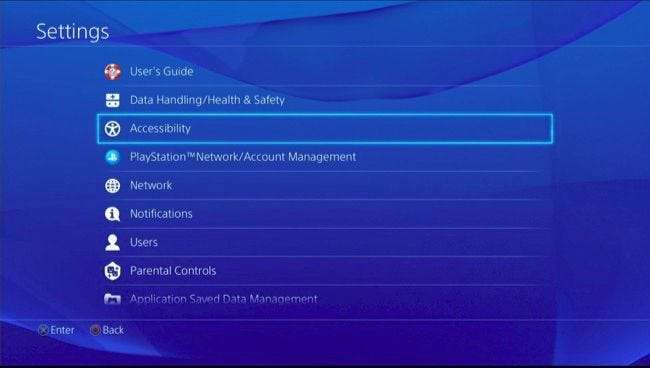
접근성 화면에서 아래로 스크롤하여 "버튼 할당"을 선택한 다음 "X"를 누릅니다.
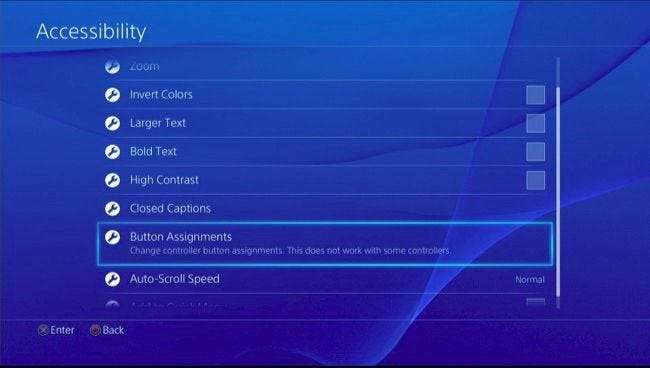
"X"를 눌러 "사용자 지정 단추 할당 활성화"옵션을 활성화합니다.
여기에 "단추 할당 사용자 지정"옵션이 표시됩니다. 그것을 선택하고 "X"를 누르십시오.
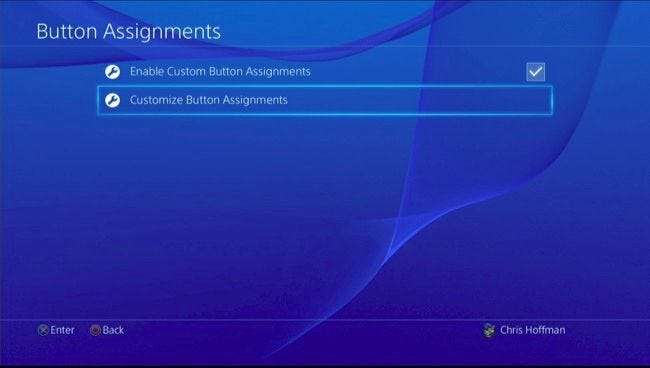
맞춤 설정 버튼 할당 화면에서 한 버튼을 다른 버튼으로 다시 매핑 할 수 있습니다. 왼쪽의 버튼은 컨트롤러의 물리적 버튼을 나타내고 오른쪽의 버튼은 PS4가 해석하는 방식을 나타냅니다. 예를 들어 여기에있는 첫 번째 버튼은 "Triangle-> Triangle"입니다. 즉, 컨트롤러에서 삼각형 버튼을 누르면 콘솔이이를 삼각형 버튼 누르기로 해석합니다.
삼각형과 사각형을 바꾸고 싶다고 가정 해 보겠습니다. "Triangle-> Triangle"을 선택하고 "X"를 누릅니다. 그런 다음 나타나는 목록에서 "정사각형"을 선택할 수 있습니다. 버튼을 누르면 "Triangle-> Square"로 표시됩니다. 즉, 컨트롤러에서 삼각형 버튼을 누르면 PS4가이를 사각형 버튼 누르기로 해석합니다. 그런 다음 사각형 버튼을 삼각형으로 작동하도록 구성하거나 다른 버튼을 다시 매핑 할 수 있습니다.
완료되면 "확인"을 선택하여이 화면을 종료하고 변경 사항을 저장합니다.
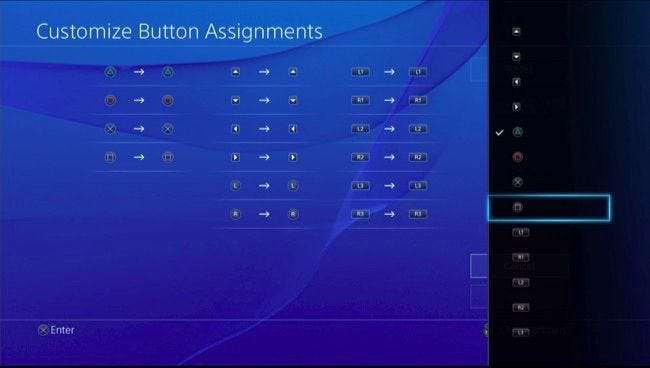
PlayStation 4를 사용하면 삼각형, 원, X, 정사각형, 위, 아래, 왼쪽, 오른쪽, 왼쪽 스틱, 오른쪽 스틱, L1, R1, L2, R2, L3, R3 버튼을 다시 매핑 할 수 있습니다. 왼쪽 스틱과 오른쪽 스틱의 경우 스틱 만 교체 할 수 있습니다. 예를 들어 왼쪽 스틱의 방향 입력 기능을 오른쪽 스틱으로 만들 수 있으며 그 반대도 가능합니다.
버튼은 L3 및 R3 버튼을 제외하고 모두 PS4의 컨트롤러에 라벨이 지정되어 있습니다. L3 버튼은 "클릭"하거나 왼쪽 스틱을 아래로 누르는 것과 관련이 있으며 R3 버튼은 "클릭"또는 오른쪽 스틱을 아래로 누르는 것을 의미합니다.
버튼 지정을 확인하는 방법
나중에 언제든지 버튼 할당 화면을 다시 방문하여 사용자 정의 버튼 할당을 표시하는 그래픽을 볼 수 있습니다. 게임을 플레이하면서 확인해야하는 경우 PlayStation 버튼을 누르고 설정> 접근성> 버튼 할당으로 이동하면됩니다. 그런 다음 게임으로 돌아가서 중단 한 지점에서 즉시 다시 시작할 수 있습니다.
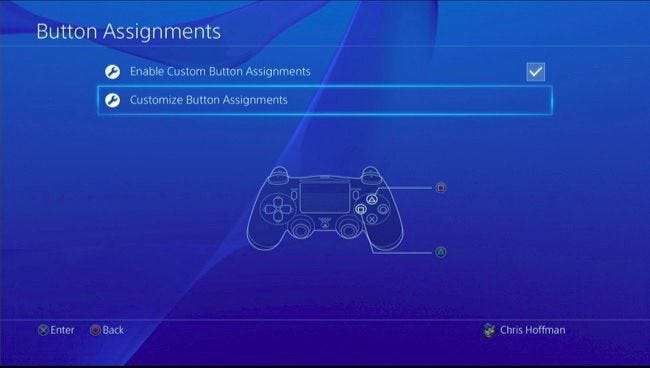
사용자 지정 단추 할당을 비활성화하는 방법
맞춤 버튼 설정을 사용 중지하려면 버튼 할당 화면을 다시 방문하여 '맞춤 버튼 할당 활성화'설정을 비활성화하세요. 맞춤 버튼 레이아웃이 저장되므로 나중에이 설정을 다시 활성화하고 처음부터 설정하지 않고도 마지막으로 만든 버튼 할당 프로필을 다시 사용할 수 있습니다.
PlayStation 4에서 특정 게임을 실행할 때 버튼 매핑 프로필을 자동으로로드하도록 허용했지만 해당 기능을 사용할 수 없다면 좋을 것입니다. 그러나 이것은 콘솔 게임에서 컨트롤을 사용자 정의 할 수 없다는 점에서 여전히 큰 개선입니다.






